REPORT Designer je určen k úpravám a návrhům tiskových výstupů z programů POHODA, PAMICA, TAX a GLX.
Upozorňujeme, že všechny postupy jsou popisovány na instalaci aplikace REPORT Designer v programu POHODA.
Spuštění aplikace REPORT Designer a otevření sestavy
REPORT Designer je možné spouštět dvěma způsoby. První způsob je prostřednictvím ikony umístěné v průběhu instalace do složky Start systému Windows (hnědošedá ikona). Tento postup má svá omezení, která plynou z principů tisku v aplikaci POHODA. Tato omezení budou dále vysvětlena v kapitole 4.
Druhá možnost spuštění REPORT Designeru je přímo z programu, z něhož se chystáte pořídit tiskový výstup. Postup si ukážeme na programu POHODA:
- Spusťte systém POHODA a otevřete agendu, jejíž sestavu chcete upravovat.
- Stiskněte tlačítko Tiskové sestavy (CTRL+T) na standardní liště nebo zvolte povel Tiskové sestavy z nabídky Soubor nebo zvolte tlačítko Náhled výchozí sestavy (CTRL+SHIFT+T).
- Vyberte tiskovou sestavu z nabídky dialogového okna Tisk.
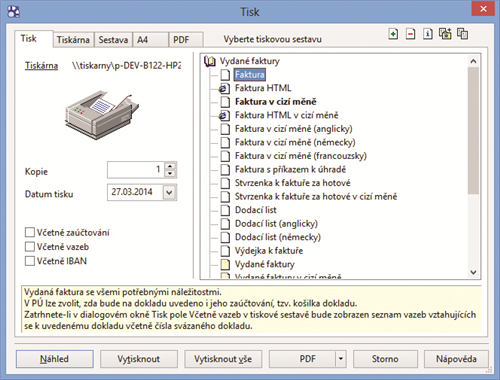
Seznam lze rozbalovat stiskem kláves +/- na ikoně knihy, případně dvojklikem myší.
Dialogové okno je možné zvětšit podle potřeby uchopením myší.
Tiskové sestavy jednotlivých dokladů jsou označeny bílou ikonou před názvem sestavy, soupisky dokladů mají ikonu žlutou.
- Stiskněte tlačítko Náhled. Zobrazí se okno náhledu, které obsahuje panel nástrojů umožňující další práci s tiskovou sestavou.
- Pokud máte REPORT Designer správně nainstalovaný, vidíte v liště ikonu s názvem REPORT Designer. Stiskem tohoto tlačítka otevřete vybranou sestavu v programu REPORT Designer.
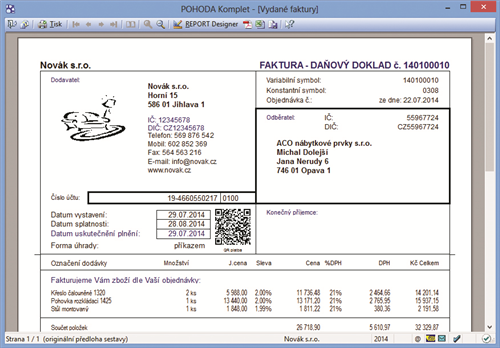
- V tuto chvíli můžete tiskovou sestavu upravit.
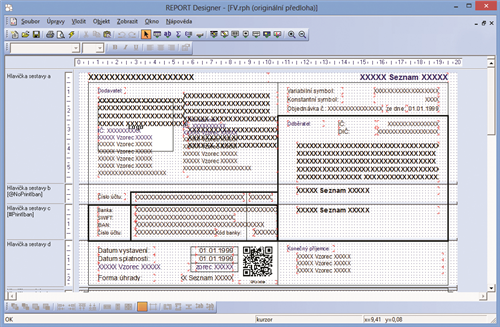
- Úpravy uložte pomocí tlačítka Uložit (CTRL+S) na standardní liště nebo povelem Uložit z nabídky Soubor.
- Po úpravách ukončete REPORT Designer a vraťte se zpět do okna náhledu tiskové sestavy.
- POHODA se dialogovým oknem dotáže, zda má znovu otevřít náhled, protože sestava byla změněna editorem sestav.
- Po potvrzení dialogu tlačítkem OK se náhled tiskové sestavy otevře znovu a v náhledu se již objeví upravený vzhled sestavy.
